foxmail邮箱密码修改 Foxmail密码怎么更改
更新时间:2023-12-30 08:58:29作者:xtliu
在如今数字化的时代,电子邮件已经成为人们日常生活中不可或缺的一部分,而Foxmail作为一款广受欢迎的邮件客户端软件,为我们提供了便捷的收发邮件功能。我们在使用Foxmail的过程中,难免会面临一些安全问题,比如忘记密码或者需要频繁更改密码等。当我们需要修改Foxmail密码时,应该如何操作呢?接下来本文将为大家介绍Foxmail邮箱密码修改的方法,以帮助大家更好地保护自己的电子邮件安全。
步骤如下:
1.打开foxmail电脑客户端,显示当前的登录邮箱信息。鼠标右键我的邮箱,选择右键弹出菜单中的设置选项,如下图所示。
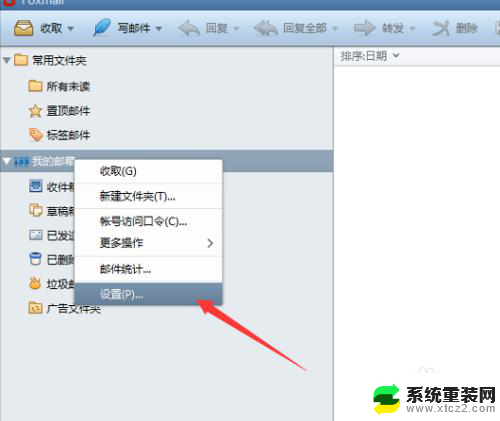
2.弹出邮箱设置窗口,在其中的密码中输入自己邮箱的新密码。
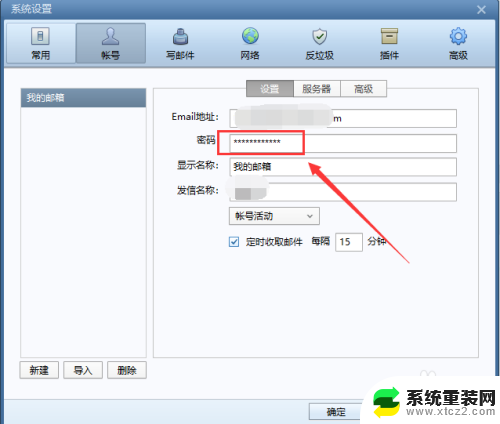
3.输入完成后点击右下角的应用按钮,这样。foxmail中的邮箱密码就修改完成啦。

4.当然,想要改邮箱密码。必须登录该邮箱的专用客户端或者网页版,我们打开邮箱的网页,并登录。点击右上角的设置,选择账户信息。
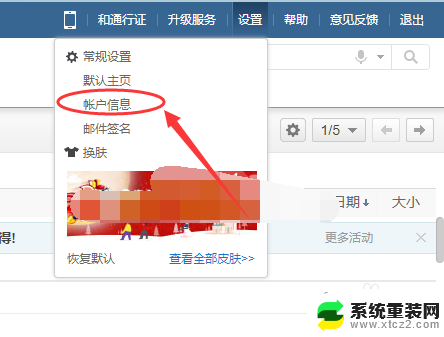
5.接着会显示设置页面,往下翻,点击修改密码按钮。
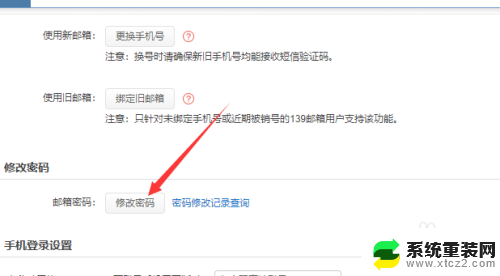
6.输入自己手机收到的验证码,点击下一步。

7.连续两次输入一样的修改密码,密码修改成功。这样就是修改邮箱密码的方式啦。

以上就是foxmail邮箱密码修改的全部内容,有需要的用户可以按照以上步骤进行操作,希望能够对大家有所帮助。
foxmail邮箱密码修改 Foxmail密码怎么更改相关教程
- qq邮箱更改密码 QQ邮箱密码强度设置
- 如何创建foxmail邮箱账号 如何免费注册Foxmail邮箱账号
- 康芒斯指纹锁怎么改密码 家用密码门密码修改步骤
- foxmail邮箱怎么撤回发出去的邮件 Foxmail如何撤回已发邮件
- wps文档密码忘记了怎么修改 修改忘记的wps文档密码
- outlook邮箱密码找回 Outlook邮箱密码忘记找回方案
- 无线wifi怎么修改密码 如何重置wifi密码
- 怎样改电脑锁屏密码 电脑锁屏密码修改方法
- b站如何设置密码 B站账号密码如何修改
- window不能改密码 Windows设置密码时提示无法更改密码解决方法
- 神舟笔记本怎么设置第一启动项 第一启动项设置方法
- 联想笔记本怎样连耳机 联想小新蓝牙耳机连接方法
- 笔记本的显卡怎么看 笔记本电脑显卡怎么选择
- u盘满了导致无法使用 U盘容量已满无法打开
- 电脑锁屏时间短怎么弄时长 电脑锁屏时间调整
- 电脑桌面自动排序怎么设置 桌面图标排序方式设置方法
电脑教程推荐